29102008
Mode d'emploi pour insérer une photo :
- Allez sur https://servimg.com ou http://www.hiboox.com ou encore http://www.casimages.com/
- Cliquez sur parcourir (parcourt les dossiers de votre ordinateur)
- Sélectionnez la photo que vous souhaitez insérer
- Cliquez sur télécharger
- Copiez le lien qui vous est donné (certains hébergeurs vous proposent une "miniature" de votre photo, ce qui prend visuellement moins de place dans votre message, reste aux lecteurs à cliquer sur cette miniature pour visionner la photo en taille réelle)
- Collez ce lien dans le message que vous êtes en train de composer
Remarque 1 : Ouvrez deux pages en parallèles pour pouvoir mettre plusieurs photos dans un
même message.
Remarque 2 : Pensez à réduire vos photos avant de les héberger.
Si vous ne savez pas le faire, certains sites comme https://servimg.com ont la fonction.
Remarque 3: N'oubliez pas que vous pouvez cliquer sur "aperçu" avant de poster et sur "éditer" si vous voulez effectuer une modification.
Phil
- Allez sur https://servimg.com ou http://www.hiboox.com ou encore http://www.casimages.com/
- Cliquez sur parcourir (parcourt les dossiers de votre ordinateur)
- Sélectionnez la photo que vous souhaitez insérer
- Cliquez sur télécharger
- Copiez le lien qui vous est donné (certains hébergeurs vous proposent une "miniature" de votre photo, ce qui prend visuellement moins de place dans votre message, reste aux lecteurs à cliquer sur cette miniature pour visionner la photo en taille réelle)
- Collez ce lien dans le message que vous êtes en train de composer
Remarque 1 : Ouvrez deux pages en parallèles pour pouvoir mettre plusieurs photos dans un
même message.
Remarque 2 : Pensez à réduire vos photos avant de les héberger.
Si vous ne savez pas le faire, certains sites comme https://servimg.com ont la fonction.
Remarque 3: N'oubliez pas que vous pouvez cliquer sur "aperçu" avant de poster et sur "éditer" si vous voulez effectuer une modification.
Phil
Commentaires
Mer 29 Oct 2008, 21:50
COMMENT AJOUTER UNE IMAGE ?
Pour ajouter une image dans un post ou un commentaire sur le forum, la démarche est on ne peut plus simple. Suivant que l'éditeur de texte est en mode HTML (par défaut) ou en mode BBcode (vous basculerez de l'un à l'autre par le bouton de l'éditeur montrant le signe " A/A "), la démarche reste la même : pour ajouter une image vous cliquez sur le bouton "image" montrant une icone en forme d'image (comme dans l'exemple ci dessous). Celui-ci ouvre alors une petite fenêtre vous demandant d'insérer une url : il s'agit de l'url de l'image que vous souhaitez ajouter. En mode html, une fois que vous avez appuyé sur "ok", votre image apparaîtra instantanément dans votre texte.

Attention ! Nous ajoutons l'url par le bouton "image" , et pas "héberger une image" qui sert .... à héberger une image ! Ceci vous renvoie alors sur l'hébergeur d'image SERVIMG. A utiliser si votre photo n'est pas encore sur le net !
L' AJOUT D'URL.
L'url c'est l'adresse qui est attachée à votre photo et dit où elle se trouve sur le net. Pour qu'une image ai une URL il faut qu'elle soit sur le net, et donc hébergée sur un site. Le commentaire précédent vous donne des exemples de sites d'hébergement d'image. le FORUM privilégie Servimg.com, auquel vous accédez par le bouton "héberger une image", et qui propose assez simplement d'héberger ses photos en les redimensionnant pour les forum (800px, 644px, etc...)
Mais elle peut être n'importe où ailleurs sur le net cette image (un blog, un site perso, facebook, etc.). FLICK'R ou PICASA, sont aussi des sites d'hébergement d'image.
COMMENT TROUVE-T-ON L'URL D'UNE IMAGE ?
Sur les sites d'hébergement, on vous donne cette adresse, souvent dans un cadre de sélection de texte. Si on vous donne plusieurs choix d'url (renvoyant à une dimension, un lien vers l'image, une vignette...) choisissez l'adresse la plus simple !
Sinon, pour n'importe quelle image, en faisant un clic droit sur l'image.
Cette action affiche une petite fenêtre dans votre navigateur, tout au bas de laquelle vous trouvez si vous êtes sur explorer la mention PROPRIETE. Cliquez alors sur PROPRIETE, une autre fenêtre s'ouvre, vous donnant des informations sur votre image, dont son URL.
Par un simple copié-collé de l'adresse qui vous est donnée (après l'avoir sélectionnée), dans l'invite de l'éditeur de texte (montrant une petite image en icone, comme sur image ci-dessous, exemple d'une photo prise sur WIKIPEDIA, la fiche de Meaux) et bien vous venez d'ajouter votre image.
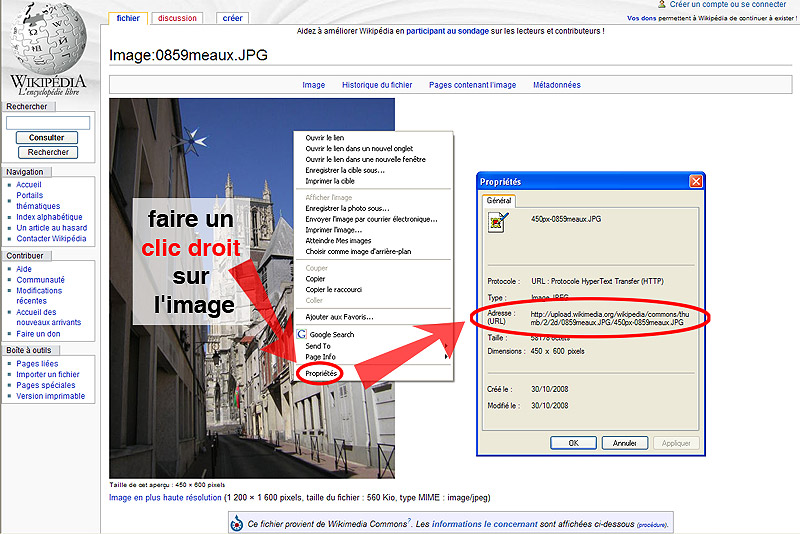

Si vous êtes sur FIREFOX, même chose : clique droit, une fenêtre apparait, et là c'est encore plus simple que sur explorer, il vous suffit de sélectionner "copier l'adresse de l'image", puis de la "coller" dans l'éditeur d'image du forum.
EN MODE BBCODE
L'éditeur de texte est par défaut en mode HTML. Mais vous pouvez basculer si vous le souhaitez en mode BBcode (par le bouton de l'éditeur A/A ). Ce mode tout en texte utilise des balises pour tout ce qui est de la mise en forme du texte - mettre en gras, souligner, taille des caractères, url, etc. C'est ce mode qui est utilisé dans les exemples en image, précédemment.
Pour ajouter une image dans ce mode, soit vous ajoutez votre image de la même façon qu'expliquer précédemment, par le bouton d'ajout d'image, soit vous rajoutez manuellement autour de l'URL de votre image, les balises [ img ] (avant) et [ /img ] (après) - Attention, pour faire apparaitre les balises, j'ai ajouté des espaces entre les accolades, qui n'existent pas pour que l'image soit valide. Ce qui donne. [ img ] http://www - adresse de votre image [ /img ]
En mode BBcode, pensez a utiliser la fonction "PREVISUALISER" pour être sur que l'image apparaitra comme il faut dans votre message. Dans l'éditeur de texte tout est écrit (et l'image n'apparait donc pas).
Enfin sachez dans tous les cas, qu'il est toujours possible de modifier votre message en faisant "EDITER" (bouton en haut a droite de votre message). Le reste (mise en page, ajout de lien, etc), vient avec un peu de pratique . Amusez vous bien...
. Amusez vous bien... 
--------------
Dernière chose : si vous n'êtes pas l'auteur ou le propriétaire de la photo que vous postez sur ce Forum pensez à citer l'auteur original et/ou la source où vous avez trouvé cette image ( adresse du site, titre du livre scanné, etc)
Pour ajouter une image dans un post ou un commentaire sur le forum, la démarche est on ne peut plus simple. Suivant que l'éditeur de texte est en mode HTML (par défaut) ou en mode BBcode (vous basculerez de l'un à l'autre par le bouton de l'éditeur montrant le signe " A/A "), la démarche reste la même : pour ajouter une image vous cliquez sur le bouton "image" montrant une icone en forme d'image (comme dans l'exemple ci dessous). Celui-ci ouvre alors une petite fenêtre vous demandant d'insérer une url : il s'agit de l'url de l'image que vous souhaitez ajouter. En mode html, une fois que vous avez appuyé sur "ok", votre image apparaîtra instantanément dans votre texte.

Attention ! Nous ajoutons l'url par le bouton "image" , et pas "héberger une image" qui sert .... à héberger une image ! Ceci vous renvoie alors sur l'hébergeur d'image SERVIMG. A utiliser si votre photo n'est pas encore sur le net !
L' AJOUT D'URL.
L'url c'est l'adresse qui est attachée à votre photo et dit où elle se trouve sur le net. Pour qu'une image ai une URL il faut qu'elle soit sur le net, et donc hébergée sur un site. Le commentaire précédent vous donne des exemples de sites d'hébergement d'image. le FORUM privilégie Servimg.com, auquel vous accédez par le bouton "héberger une image", et qui propose assez simplement d'héberger ses photos en les redimensionnant pour les forum (800px, 644px, etc...)
Mais elle peut être n'importe où ailleurs sur le net cette image (un blog, un site perso, facebook, etc.). FLICK'R ou PICASA, sont aussi des sites d'hébergement d'image.
COMMENT TROUVE-T-ON L'URL D'UNE IMAGE ?
Sur les sites d'hébergement, on vous donne cette adresse, souvent dans un cadre de sélection de texte. Si on vous donne plusieurs choix d'url (renvoyant à une dimension, un lien vers l'image, une vignette...) choisissez l'adresse la plus simple !
Sinon, pour n'importe quelle image, en faisant un clic droit sur l'image.
Cette action affiche une petite fenêtre dans votre navigateur, tout au bas de laquelle vous trouvez si vous êtes sur explorer la mention PROPRIETE. Cliquez alors sur PROPRIETE, une autre fenêtre s'ouvre, vous donnant des informations sur votre image, dont son URL.
Par un simple copié-collé de l'adresse qui vous est donnée (après l'avoir sélectionnée), dans l'invite de l'éditeur de texte (montrant une petite image en icone, comme sur image ci-dessous, exemple d'une photo prise sur WIKIPEDIA, la fiche de Meaux) et bien vous venez d'ajouter votre image.
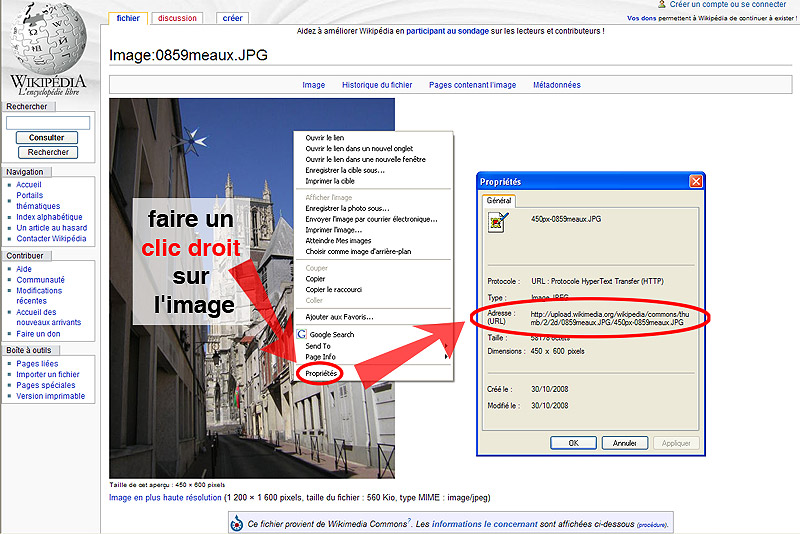

Si vous êtes sur FIREFOX, même chose : clique droit, une fenêtre apparait, et là c'est encore plus simple que sur explorer, il vous suffit de sélectionner "copier l'adresse de l'image", puis de la "coller" dans l'éditeur d'image du forum.
-------------
RAPPEL ! pour trouver l'url d'une image :
- Sur EXPLORER : clique droit > Propriété > Sélection de l'url de l'image
- Sur FIREFOX : clique droit > Copier l'adresse de l'image
-------------
RAPPEL ! pour trouver l'url d'une image :
- Sur EXPLORER : clique droit > Propriété > Sélection de l'url de l'image
- Sur FIREFOX : clique droit > Copier l'adresse de l'image
-------------
EN MODE BBCODE
L'éditeur de texte est par défaut en mode HTML. Mais vous pouvez basculer si vous le souhaitez en mode BBcode (par le bouton de l'éditeur A/A ). Ce mode tout en texte utilise des balises pour tout ce qui est de la mise en forme du texte - mettre en gras, souligner, taille des caractères, url, etc. C'est ce mode qui est utilisé dans les exemples en image, précédemment.
Pour ajouter une image dans ce mode, soit vous ajoutez votre image de la même façon qu'expliquer précédemment, par le bouton d'ajout d'image, soit vous rajoutez manuellement autour de l'URL de votre image, les balises [ img ] (avant) et [ /img ] (après) - Attention, pour faire apparaitre les balises, j'ai ajouté des espaces entre les accolades, qui n'existent pas pour que l'image soit valide. Ce qui donne. [ img ] http://www - adresse de votre image [ /img ]
Voici la photo de l'exemple :


En mode BBcode, pensez a utiliser la fonction "PREVISUALISER" pour être sur que l'image apparaitra comme il faut dans votre message. Dans l'éditeur de texte tout est écrit (et l'image n'apparait donc pas).
Enfin sachez dans tous les cas, qu'il est toujours possible de modifier votre message en faisant "EDITER" (bouton en haut a droite de votre message). Le reste (mise en page, ajout de lien, etc), vient avec un peu de pratique
--------------
Dernière chose : si vous n'êtes pas l'auteur ou le propriétaire de la photo que vous postez sur ce Forum pensez à citer l'auteur original et/ou la source où vous avez trouvé cette image ( adresse du site, titre du livre scanné, etc)
Dernière édition par Fabien B. le Ven 18 Déc 2009, 12:40, édité 5 fois
Sam 01 Nov 2008, 21:47

bon ce n'est pas la meilleure photo, c'est un essai.
je recherche activement un dvd avec de vieilles photos de Meaux, quand j'aurai mis la main dessus...
Dim 02 Nov 2008, 18:48
Elle est intéressante cette photo.
C'était un test. Quand vous voudrez poster vos photos, pensez à créer un nouveau sujet. Voir plusieurs. J'ai hate de voir le résultat ;-)
C'était un test. Quand vous voudrez poster vos photos, pensez à créer un nouveau sujet. Voir plusieurs. J'ai hate de voir le résultat ;-)
Permission de ce forum:
Vous ne pouvez pas répondre aux sujets dans ce forum



J'ai quelques photos de Meaux, pas trop mal, à partager...
;o)